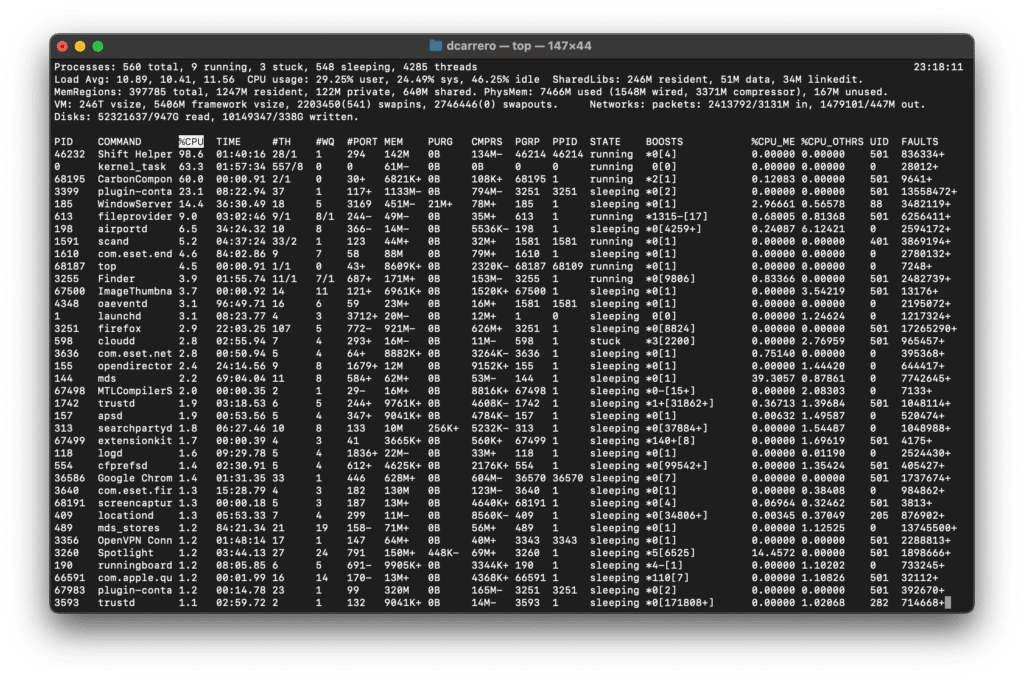Supervisar y gestionar los procesos que se ejecutan en un sistema Linux es una habilidad crucial tanto para administradores de sistemas como para usuarios avanzados. Ya sea para identificar qué tareas consumen más recursos o para gestionar procesos específicos, conocer los comandos adecuados te permitirá mejorar la eficiencia y el rendimiento de tu sistema.
En este artículo te explicamos cómo ver los procesos en ejecución en Linux, utilizando los comandos más comunes y efectivos: ps, top, htop y atop.
Introducción a los procesos en Linux
En Linux, un proceso es la ejecución de un programa o comando. Cada vez que abres una aplicación o ejecutas un comando en la terminal, se crea un proceso, y cada proceso tiene asignado un número único conocido como PID (Process ID). Los procesos pueden ejecutarse en primer plano o en segundo plano, y muchos de ellos pueden consumir recursos valiosos del sistema, como CPU o memoria. Para gestionar de manera efectiva los recursos del sistema, es importante poder ver qué procesos están activos en todo momento.
A continuación, presentamos cuatro métodos comunes para listar y gestionar procesos en Linux.
Cómo ver procesos en ejecución en Linux
Existen varios comandos útiles para listar los procesos en Linux. Entre los más utilizados están: ps, top, htop y atop. Cada uno tiene sus propias características y niveles de detalle que te ayudarán a gestionar los procesos de manera eficiente.
Uso del comando ps
El comando ps es una herramienta básica que muestra una instantánea estática de los procesos en ejecución en el momento en que se ejecuta el comando. A diferencia de top o htop, el comando ps no se actualiza en tiempo real, pero ofrece un control detallado sobre la información que muestra.
Por ejemplo, si ejecutas el comando ps sin opciones adicionales, obtendrás una lista simple con los procesos que se están ejecutando en tu terminal actual. Para una visión más completa de todos los procesos, puedes utilizar el comando:
ps auxAquí, cada columna te muestra información importante, como el PID del proceso, el nombre del usuario que lo ejecuta, el porcentaje de uso de la CPU y memoria, y el comando que lanzó el proceso. Este comando es ideal para una revisión rápida y estática.
Opciones comunes del comando ps:
ps -u [usuario]: muestra los procesos de un usuario específico.ps -eops -A: muestra todos los procesos activos en el sistema.ps -C [nombre_proceso]: filtra los procesos por nombre.
Uso del comando top
El comando top es una herramienta más avanzada que muestra los procesos en ejecución en tiempo real. Los procesos se ordenan automáticamente según el uso de la CPU, lo que facilita identificar rápidamente qué tareas están consumiendo más recursos.
Cuando ejecutas top, obtienes una lista que se actualiza constantemente y que incluye información clave como el PID, el uso de CPU, memoria y el tiempo que lleva ejecutándose cada proceso. Puedes interactuar con top utilizando diferentes atajos de teclado:
k: termina un proceso.M: ordena la lista por uso de memoria.r: cambia la prioridad de un proceso.z: cambia el color del display para facilitar la visualización.
El comando top es excelente para gestionar procesos en situaciones en las que es necesario monitorizar el rendimiento del sistema en tiempo real.
Uso del comando htop
Si top es potente, htop es aún más accesible y visualmente amigable. Este comando ofrece una vista interactiva de los procesos del sistema y permite navegar por la lista de procesos usando el ratón, así como gestionar los procesos sin necesidad de introducir manualmente los PID.
htop incluye funciones adicionales como:
- Desplazarse vertical y horizontalmente por la lista de procesos.
- Finalizar un proceso seleccionando directamente su línea.
- Cambiar la prioridad de un proceso de manera más intuitiva.
La mayoría de las distribuciones de Linux no incluyen htop por defecto, pero puedes instalarlo fácilmente en Ubuntu con el siguiente comando:
sudo apt-get install htopUna vez instalado, simplemente ejecuta htop y tendrás acceso a una interfaz gráfica que facilita la gestión de los procesos.
Uso del comando atop
El comando atop es una herramienta avanzada para monitorizar el rendimiento del sistema en detalle, no solo mostrando los procesos, sino también el uso de recursos como la CPU, memoria, discos y la red. A diferencia de otros comandos, atop también registra la actividad del sistema a lo largo del tiempo, lo que lo convierte en una excelente opción para análisis prolongados.
Para instalar atop en Ubuntu o Debian:
sudo apt install atopAl ejecutar atop, obtendrás una vista detallada del uso de los recursos del sistema en tiempo real. Este comando también destaca los recursos críticos en rojo y puede mostrar incluso los procesos que ya han finalizado.
En resumen
El control de los procesos es esencial para cualquier usuario de Linux que desee gestionar eficazmente los recursos del sistema. Los comandos ps, top, htop y atop proporcionan diferentes formas de visualizar y controlar estos procesos. Mientras que ps es ideal para una revisión rápida y estática, top y htop son más útiles para monitorización en tiempo real y gestión interactiva. Por otro lado, atop ofrece una visión profunda y detallada del rendimiento del sistema, siendo ideal para análisis prolongados.
Con estas herramientas, cualquier usuario de Linux puede optimizar su flujo de trabajo y mejorar la eficiencia de su sistema.